1. Komfortabel und sicher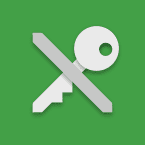
Die Verwaltung und Nutzung von Passwörtern stellt viele Anwender vor eine Herausforderung. Ein paar einfache Tipps für den Alltag können den Umgang mit Passwörtern erheblich erleichtern. Im ersten Teil der Artikelserie habe ich euch gezeigt, wie man sich mit dem Auto-Type-Verfahren (Desktop-PC) das umständliche hin- und herkopieren von Passwörtern zwischen Passwort-Datenbank und einer Webseite erspart.
Im vorliegenden Teil der Artikelserie werde ich das Magikeyboard und die AutoFill-Funktion von KeePassDX (Android) vorstellen. Ähnlich wie beim Auto-Type-Verfahren ist damit die komfortable und auch sichere Übertragung von sensiblen Anmeldedaten in andere Apps wie bspw. dem Browser möglich.
- KeePassXC: Auto-Type und Browser-Add-on im Alltag nutzen – Passwörter Teil1
- KeePassDX: Magikeyboard und AutoFill im Android-Alltag nutzen – Passwörter Teil2
- Syncthing: KeePass-Datenbank zwischen PC und Android synchronisieren – Passwörter Teil3
2. KeePassDX
Zu KeePass gibt es unterschiedliche Implementierungen für verschiedene Plattformen. Die dabei verwendeten Datenbanken sind üblicherweise kompatibel. Das bedeutet: Die Passwort-Datenbanken können mit verschiedenen Methoden (bspw. Syncthing) zwischen den Geräten synchronisiert werden.
Für Android halte ich KeePassDX für empfehlenswert, da es aktiv entwickelt wird und neue (Sicherheits-)Funktionen implementiert. Die nachfolgende Beschreibung richtet sich daher primär an Nutzer von KeePassDX – kann aber auch mit anderen Varianten bzw. Versionen von KeePass kompatibel sein.
Passwort-Manager sollen die Verwaltung und auch Nutzung von Login-Daten im Alltag vereinfachen. Anstatt die Passwörter für einen Online-Account umständlich zwischen Passwort-Datenbank und einer Webseite hin- und herzukopieren, gibt es komfortablere und sicherere Verfahren wie Magikeyboard oder die AutoFill-Funktion. Beide Varianten möchte ich euch nachfolgend vorstellen.
2.1 Erhöhtes Risiko
Auch von unterwegs ist es möglich auf seine Login-Daten zuzugreifen. Ich gebe allerdings zu bedenken, dass gerade Smartphones bzw. mobile Endgeräte einem erhöhten Risiko ausgesetzt sind. Man kann diese schnell verlieren oder sie können gestohlen werden. Falls man seine Login-Daten also auch auf dem Smartphone stets griffbereit haben möchte, ist es essenziell vorab für die notwendige Sicherheit zu sorgen:
- Verschlüsselung: Aktiviert die Geräteverschlüsselung und verwendet eine »sichere« PIN (mindestens 8 Stellen) oder ein ausreichend langes Passwort. Bedenkt: Die Verschlüsselung ist nur so gut wie der gewählte (Entsperr-)Schutz. Alternativ könnt ihr euer Smartphone auch mittels Fingerabdruck oder Face-Unlock entsperren. Diesbezüglich solltet ihr euch jedoch vor Augen führen, dass beide Ansätze mit etwas Aufwand umgangen werden können. Empfehlenswerter ist immer noch »Wissen« in Form von Passwörtern oder PINs.
- KeePassDX-Schutz: Das Geräte- bzw. Entsperrpasswort ist lediglich der erste Schutz(-wall). Zusätzlich sollte die KeePassDX-Datenbank auf dem Gerät mit einem Passwortschutz versehen sein. Sofern ihr die KeePassXC-Datenbank vom Desktop verwendet, könnt ihr einfach das Diceware-Passwort beibehalten, oder alternativ das Entsperren via Fingerabdruck aktivieren. Wenn ihr euch für den Fingerabdruck entscheidet, sollte zumindest der Entsperrschutz des Smartphones mit »Wissen«, also einer PIN oder Passwort, abgesichert sein. Hintergrund: Für den Zugriff auf die KeePassDX-Datenbank sind dann zwei unterschiedliche Entsperrmethoden bzw. Passwörter notwendig. Ein möglicher Angreifer hat dann zwei »Zäune« zu überwinden.
Sind diese Anforderungen erfüllt, dann könnt ihr entweder das Magikeyboard oder das AutoFill-Verfahren nutzen, um eure Passwörter in die entsprechenden Form-Felder einer Webseite zu übertragen. Insbesondere auf dem mobilen Endgerät solltet ihr das Hin- und Herkopieren von Passwörtern über die Zwischenablage vermeiden. Bis Android 10 konnte praktisch jede App auf die Zwischenablage zugreifen und die dort enthaltenen Informationen abgreifen. Hat man bspw. das Passwort zu einem Online-Konto aus KeePassDX kopiert, konnten andere Apps dieses abgreifen, da sich alle eine Zwischenablage teilten. Nachstellen könnt ihr das bspw. mit der App Clip Stack.
Seit Android 10 kann nur die aktuell konfigurierte Tastatur und die aktuell fokussierte App auf die Zwischenablage zugreifen. Kopiert man also Nutzernamen und Passwort in die Zwischenablage, so hat im Anschluss nur jene App darauf Zugriff, die aufgerufen bzw. fokussiert wird – keine Apps oder Dienste im Hintergrund. Trotz dieser Verbesserung solltet ihr ausschließlich das Magikeyboard oder das AutoFill-Verfahren nutzen.
3. Magikeyboard
Die sicherste Variante, um Anmeldeinformationen mit KeePassDX zu übertragen, ist das Magikeyboard – ein spezielles Android-Keyboard zum sicheren Kopieren von Elementen. Die Tastatur ist Teil von KeePassDX und lässt sich über Einstellungen -> System -> Sprachen und Eingabe -> Bildschirmtastatur -> Bildschirmtastaturen verwalten aktivieren. Nachfolgend möchte ich den Login auf codeberg.org über das Magikeyboard in einem Browser demonstrieren.
3.1 Anmeldung mit Magikeyboard
Nach Aufruf der Webseite muss zunächst das Magikeyboard aufgerufen werden. Mit einem Tipp auf das Tastatur-Symbol (gelber Pfeil) erscheint das Auswahlmenü Eingabemethode wählen, bei dem die Tastatur gewechselt werden kann:
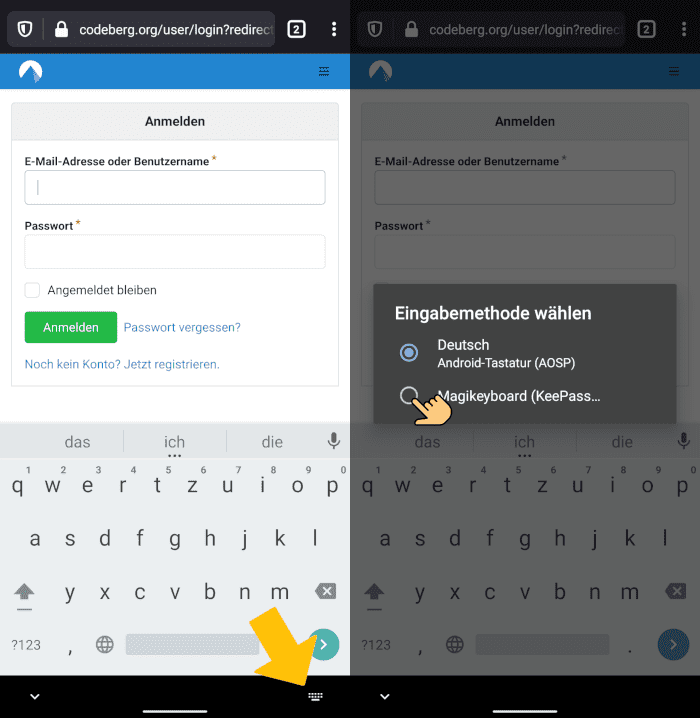
Ein Fingertipp auf das Schlüsselsymbol ruft KeePassDX auf. Gegebenenfalls müsst ihr euch nach dem Aufruf noch authentifizieren. Anschließend wählt ihr den passenden Eintrag aus der KeePassDX-Datenbank aus, das den Nutzernamen und das Passwort für die Webseite beinhaltet. Aufgrund Sicherheitsbeschränkungen ist es innerhalb der KeePassDX-App nicht möglich einen Screenshot zu erstellen – ich wähle nach dem Entsperren also den Eintrag für die codeberg.org-Seite aus:
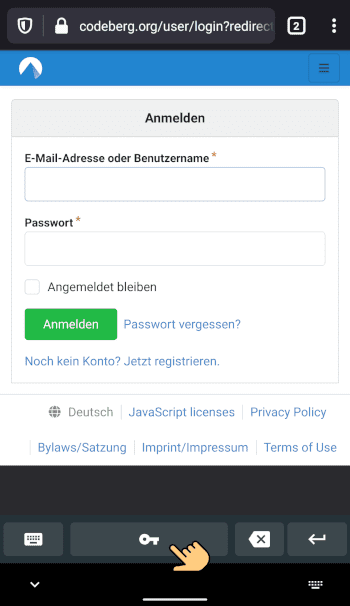
Das Magikeyboard beinhaltet nun alle Informationen, die beim Eintrag für codeberg.org in der KeePassDX-Datenbank hinterlegt wurden. Wichtig sind insbesondere die Anmeldeinformationen, bestehend aus Nutzername und Passwort. Diese gilt es nun mithilfe des Magikeyboards in die Anmeldemaske zu übertragen. Selektiert dazu zunächst das Feld für den Benutzernamen [1] und tippt anschließend auf das Personen-Icon [2] des Magikeyboards. Der Benutzername wird anschließend automatisch in das selektierte Feld übertragen. Analog ist das Vorgehen mit dem Passwort-Feld [3]. Mit einem Fingertipp auf das Sternchen-Symbol [4] wird das Passwort in das Feld übertragen.
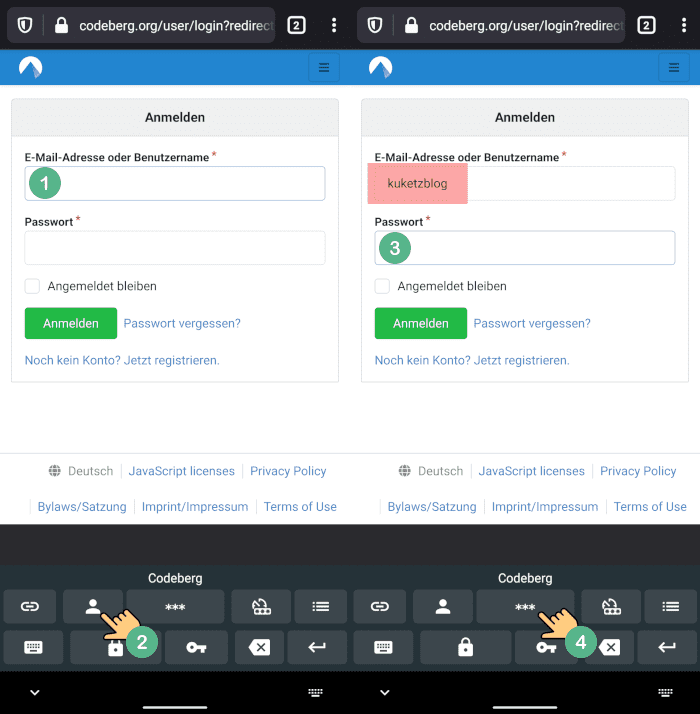
Anschließend solltet ihr noch auf das Lock-Icon (Schlosssymbol) tippen, um die KeePassDX-Datenbank zu sperren und die Anmeldedaten aus dem Magikeyboard zu entfernen.
3.2 Automatische Suche nach passenden Einträgen
Es ist auch möglich Magikeyboard so einzustellen, dass der passende Eintrag in der KeePassDX-Datenbank automatisch gesucht wird. Als Nutzer muss man dann nicht mehr selbst den passenden Eintrag auswählen, sondern die entsprechenden Anmeldeinformationen werden selbstständig an das Magikeyboard übermittelt. Die Funktion muss allerdings zunächst innerhalb KeePassDX aktiviert werden: Einstellungen -> Formularausfüllung -> Magikeyboard-Einstellungen -> Gemeinsame Infos durchsuchen und dort den Schalter umlegen bzw. aktiv setzen. Das Aktivieren der Funktion genügt allerdings nicht. Damit die automatische Auffindung funktioniert, müsst ihr die URL beim KeePassDX-Eintrag hinterlegt haben. Also am Beispiel von codeberg.org sollte mindestens Folgendes in der KeePassDX-Datenbank für die codeberg.org-Seite hinterlegt sein:
- Benutzername: kuketzblog
- Passwort: ***
- URL: https://codeberg.org
Sind diese Voraussetzungen erfüllt, kann der Login erfolgen. Dazu wird erneut die Login-Seite von codeberg.org aufgerufen. Anschließend wird das Sharing-Symbol [1] ausgewählt (in Android-Firefox über die drei Pünktchen erreichbar) und das KeePassDX-Icon [2] angetippt. Nach diesem Vorgang sind die passenden Anmeldedaten im Magikeyboard hinterlegt und ihr könnt die Felder (Benutzername / Passwort) wie bereits beschrieben befüllen und euch anmelden.
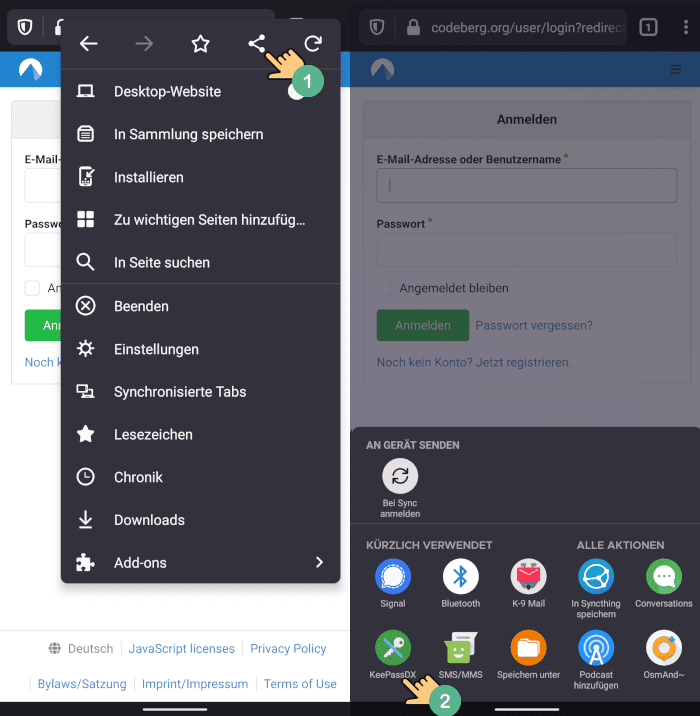
Die Nutzung dieser Funktion erspart euch letztendlich das manuelle Auswählen des passenden KeePassDX-Eintrags. Ansonsten ist der weitere Vorgang bzw. Anmeldeprozess über das Magikeyboard identisch.
4. AutoFill
AutoFill ist im Gegensatz zur Anmeldung über das Magikeyboard komfortabler, allerdings auch weniger sicher, da KeePassDX den appübergreifenden Systemdienst nicht ausreichend gegen bösartige Webseiten bzw. Apps absichern kann. Es ist daher essenziell AutoFill nur dann zu nutzen, wenn ihr den installierten Apps / Formularen von Webseiten, bei denen ihr euch anmelden möchtet, vertraut. Zudem ist die AutoFill-Variante leider nicht mit jedem Android-Browser kompatibel. Zunächst gilt es also zu prüfen, ob euer Browser AutoFill unterstützt – das könnt ihr hier tun.
Diese Warnung vorausgeschickt ist AutoFill in der Lage, die Anmeldedaten auf Webseiten / Apps automatisch zu übermitteln. Der »Umweg« über das Magikeyboard muss dann nicht gegangen werden. Zunächst muss AutoFill über die Einstellungen von KeePassDX aktiviert werden: Einstellungen -> Formularausfüllung -> Standarddienst für automatisches Ausfüllen festlegen. Danach erscheint ein weiteres Fenster, bei dem ihr KeePassDX autom. Formularausfüllung auswählt und das Hinweisfenster mit OK bestätigt:
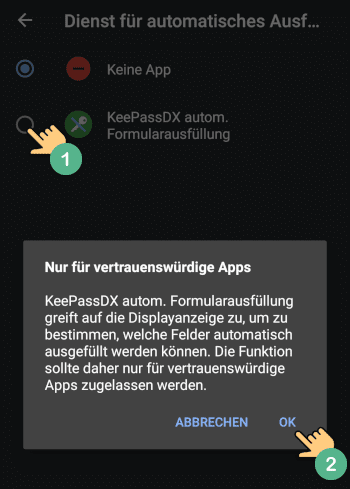
Nachfolgend möchte ich den Login auf codeberg.org über die AutoFill-Funktion in einem Browser (Firefox) demonstrieren.
Unterstütze den Blog mit einem Dauerauftrag!
Unabhängig. Kritisch. Informativ. Praxisnah. Verständlich.
Die Arbeit von kuketz-blog.de wird vollständig durch Spenden unserer Leserschaft finanziert. Sei Teil unserer Community und unterstütze unsere Arbeit mit einer Spende.
4.1 AutoFill in Aktion
Damit die Auffindung der passenden Anmeldedaten funktioniert, müsst ihr die URL beim KeePassDX-Eintrag hinterlegt haben. Also am Beispiel von codeberg.org sollte mindestens Folgendes in der KeePassDX-Datenbank für die codeberg.org-Seite hinterlegt sein:
- Benutzername: kuketzblog
- Passwort: ***
- URL: https://codeberg.org
Sind diese Voraussetzungen erfüllt, kann die Anmeldung bei der codeberg.org-Webseite erfolgen. Sobald die Anmeldeseite aufgerufen ist, blendet KeePassDX den passenden Eintrag aus der KeePassDX-Datenbank ein. Mit einem Fingertipp auf Codeberg (kuketzblog) werden beide Felder (Benutzername und Passwort) automatisch mit den entsprechenden Informationen aus KeePassDX befüllt. Alles, was ihr danach noch tun müsst, ist auf Anmelden tippen:
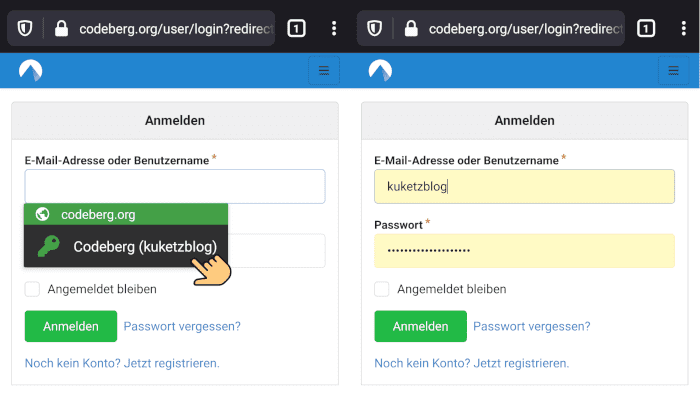
Wenn beim Start des AutoFill-Dienstes die KeePassDX-Datenbank noch gesperrt ist, wird euch KeePassDX ein Pop-Up mit dem Inhalt Mit KeePassDX anmelden einblenden. Nach dem Entsperren der Datenbank wird euch dann der passende Eintrag als Auswahl vorgeschlagen.
5. Fazit
Anstatt die Passwörter für einen Online-Account umständlich zwischen KeePassDX-Datenbank und einer Webseite bzw. App hin- und herzukopieren, solltet ihr das Magikeyboard verwenden. Etwas bequemer ist die AutoFill-Funktion, die ihr aber wie bereits dargestellt nur dann verwenden solltet, wenn ihr den installierten Apps / Formularen von Webseiten, bei denen ihr euch anmelden möchtet, vertraut.
Im folgenden Teil der Artikelserie werde ich die Synchronisation der KeePass-Datenbank via Syncthing vorstellen. Damit könnt ihr eure Passwort-Datenbank zwischen Desktop-PC und Android-Gerät stets synchron bzw. auf dem gleichen Stand halten.
Wenn du über aktuelle Beiträge informiert werden möchtest, hast du verschiedene Möglichkeiten, dem Blog zu folgen:
4 Ergänzungen zu “KeePassDX: Magikeyboard und AutoFill im Android-Alltag nutzen – Passwörter Teil2”
 Wenn du konkrete Fragen hast oder Hilfe benötigst, sind das offizielle Forum oder der Chat geeignete Anlaufstellen, um dein Anliegen zu diskutieren. Per E-Mail beantworte ich grundsätzlich keine (Support-)Anfragen – dazu fehlt mir einfach die Zeit. Kuketz-Forum
Wenn du konkrete Fragen hast oder Hilfe benötigst, sind das offizielle Forum oder der Chat geeignete Anlaufstellen, um dein Anliegen zu diskutieren. Per E-Mail beantworte ich grundsätzlich keine (Support-)Anfragen – dazu fehlt mir einfach die Zeit. Kuketz-ForumAbschließender Hinweis
Blog-Beiträge erheben nicht den Anspruch auf ständige Aktualität und Richtigkeit wie Lexikoneinträge (z.B. Wikipedia), sondern beziehen sich wie Zeitungsartikel auf den Informationsstand zum Zeitpunkt des Redaktionsschlusses.Kritik, Anregungen oder Korrekturvorschläge zu den Beiträgen nehme ich gerne per E-Mail entgegen.


 Unterstützen
Unterstützen



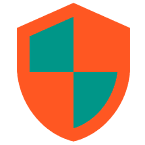
Ich nutze Keepass2Android, weil es schon eine eigene Tastatur mitbringt und über den InputStick auch Anmeldeinformationen an den Rechner geben kann.
Auf meinen Rechnern und Android-Geräten setze ich ebenfalls seit längerer Zeit KeePassXC und KeePassDX ein, synchronisiere die Datenbanken (nicht die zugehörigen Keyfiles!) zurzeit aber noch per Nextcloud. Auf Syncthing hatte ich aber auch schon ein Auge geworfen. Insofern freue ich mich auf den nächsten Artikel.
Eine Anmerkung habe ich jedoch noch: Meine Android-Geräte halte ich trotz LineageOS und diversen Härtungsmaßnahmen für weniger vertrauenswürdig als mein Notebook und meinen Linux-Rechner daheim. Aus diesem Grund habe ich in KeePassXC zwei separate Passwortdatenbanken angelegt. Die erste enthält alle meine Passwörter, wird jedoch nur zwischen den PCs synchronisiert. Die zweite, die auch auf die Android-Geräte gesynct wird, enthält nur die unterwegs unbedingt nötigen Zugangsdaten. Leider ist das bei Änderungen fällige hin und her kopieren zwischen den Datenbanken in KeePassXC ziemlich lästig gelöst und bisweilen auch buggy. Wär schön, wenns für mein Scenario eine einfachere Lösung geben würde, auf die ich bisher nur nicht selbst gekommen bin.
Man kann auch zwei Datenbanken gleichzeitig laden. So könntest Du neben der „mobilen Datenbank“ eine zweite offen haben, die nur die anderen Zugangsdaten enthält.
Eventuell hilft dir das KeeShare Feature von KeePassXC?
https://keepassxc.org/docs/KeePassXC_UserGuide.html#_database_sharing_with_keeshare